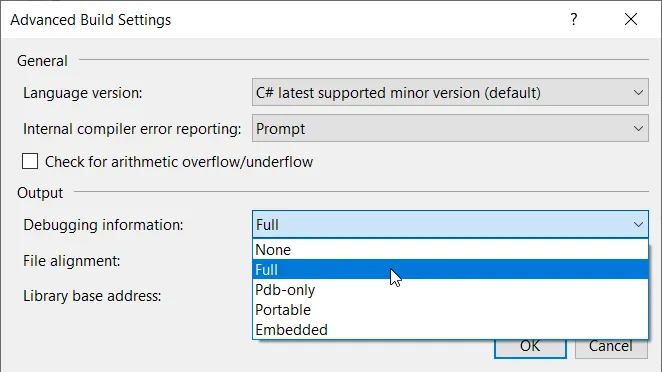我插入了两个临时变量并想查看它们的值,但是我无法看到它们。我可以通过将其放置在其他地方来解决它,但我对为什么会出现这种行为感到感兴趣。
public float Value
{
get
{
float result = Memory.ReadFloat(Address);
double Radian = Math.Round(result, 2); // **BREAK POINT HERE**
double Degree = Math.Round(Math.Round((double)(result * 180 / Math.PI)), 2); // **BREAK POINT HERE**
return result; // **BREAK POINT HERE**
}
}
我的程序出现了三个错误,但我无法在Visual Studio 2012中查看变量的值。只有结果会出现在本地窗口中,没有名为“Radian”或“Degree”的变量。
例如,如果我添加一个“Radian”变量的监视器,我会得到带有红色十字标志的以下消息:
Radian - 当前上下文中不存在名称为“Radian”的内容